動画を切り貼りしたり、字幕(キャプション)を入れたり、音を重ねたりするのに最適な無料ソフトを発見しました。Shotcutです。Windows, mac, Linuxのそれぞれに対応しています。インストールはShotcut – Downloadから行ってください。
せっかくのよいソフトなのに、日本語で解説しているサイトが少なく、慣れるまでに時間がかかりました。これから使い始める人の時間を節約するために、基本的な使い方を共有します。
1.基本構成
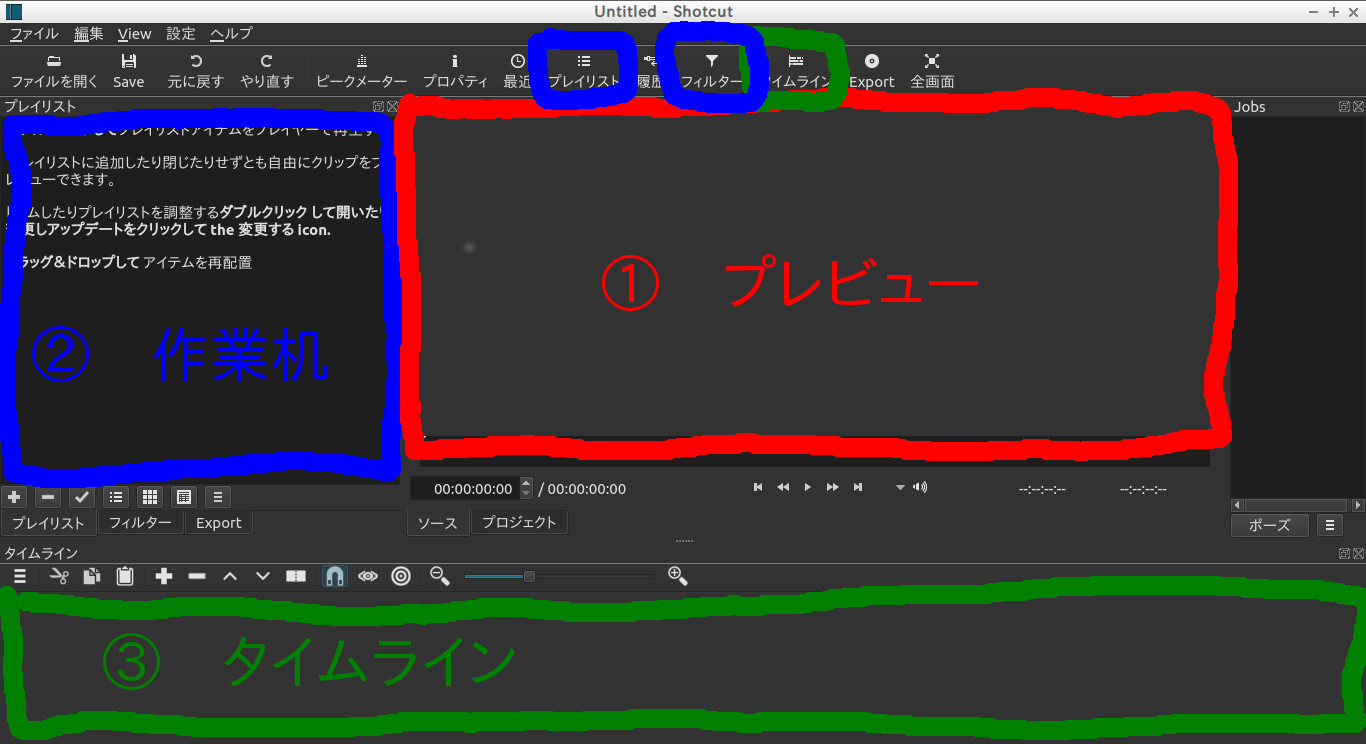
赤色の①プレビューは動画のプレビューを確認するメイン画面です。②の作業机とは具体的にはプレイリストとフィルタです。ここで場面ごとの動画を加工します。③のタイムラインでひとつながりの動画を作っていきます。もしこの3画面構成になっていなければ、メニューアイコンの「プレイリスト」や「タイムライン」をクリックしてください。
2.動画の切り貼り
下のようなNHKクリエイトの「2000年 新年各地のカウントダウン」を編集して
下のような短縮版を作ってみましょう。
Shotcutの「ファイルを開く」で、NHKクリエイトからダウンロードした元ファイルを開きます。するとプレビュー画面で自動的に再生が始まるので、一時停止ボタンで止めます。
この元動画は3つの場面から構成されているので、新年の3秒前から2秒前を第一部分、2秒前から1秒前を第二部分、1秒前から新年を第三部分から取るようにします。
シークバーの先端と終端をマウスでドラッグ操作して、欲しい部分だけが青くなるようにしてから、プレビュー画面をドラッグで作業机であるプレイリストに送りましょう。後で微調整できるので多めに切り取るとよいです。
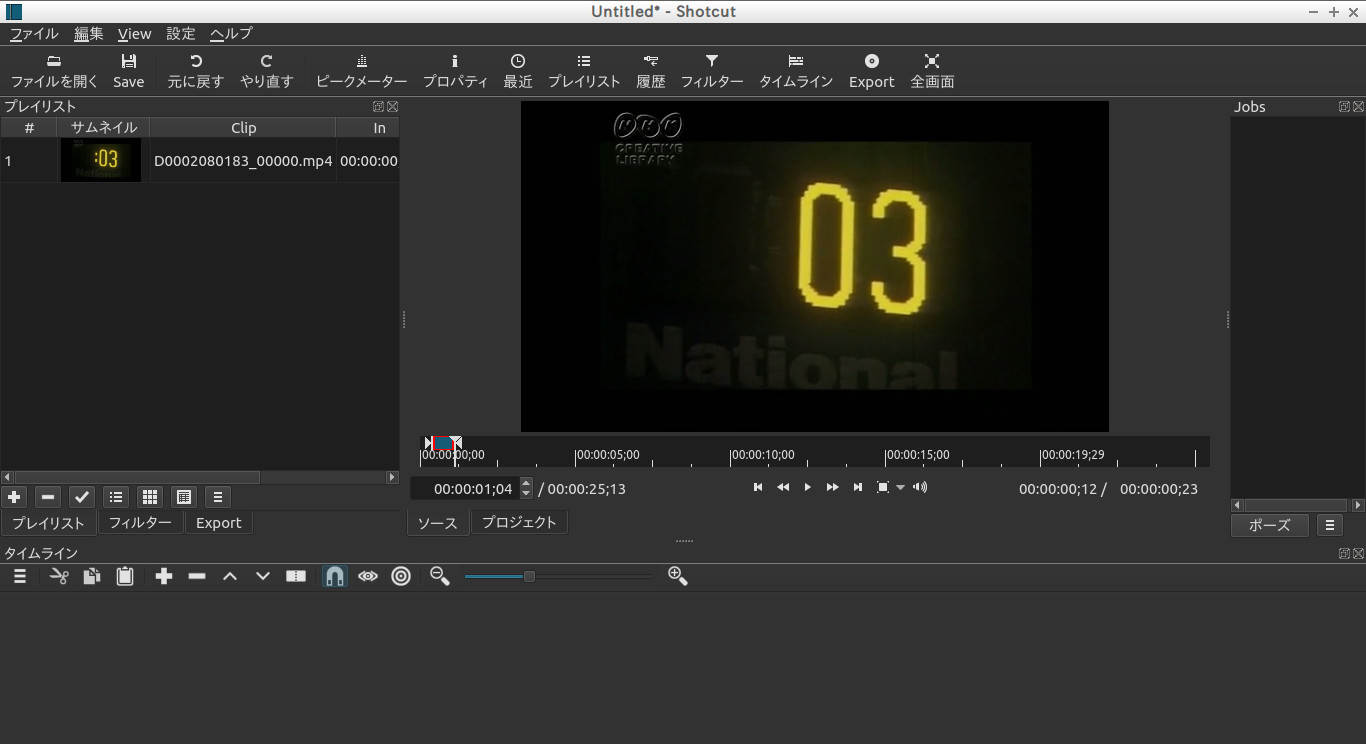
同様に第二部分と第三部分をプレイリストに切り出します。
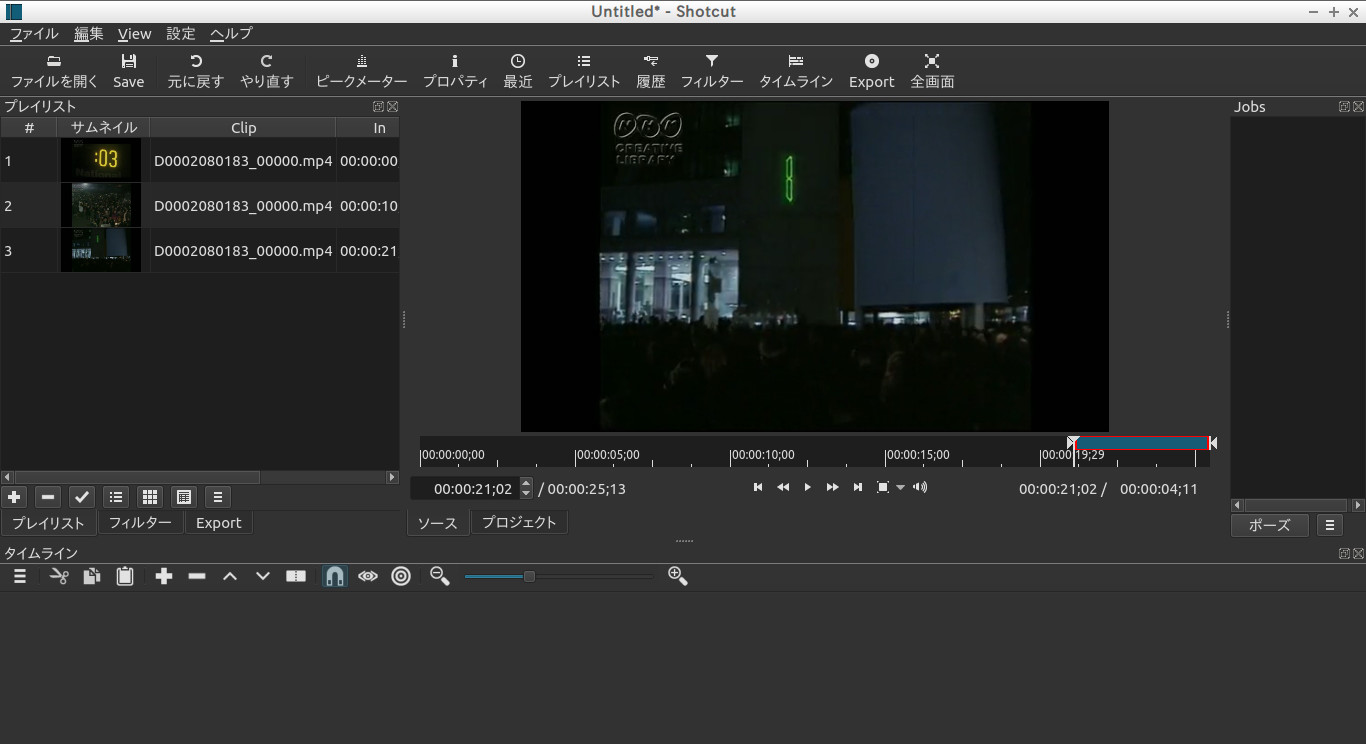
次に、プレイリストにある動画をタイムラインに送ります。プレイリストにある動画をダブルクリックしてプレビュー画面に表示させてから、+記号をクリックして現在のトラックに付加します。これを3つの動画それぞれに対して行えば、3つの動画をつなげることができます。タイムラインの白い縦線をドラッグして先頭にまで持っていってプレビュー画面の再生ボタンを押せば、3つの動画が連続して再生されるはずです。
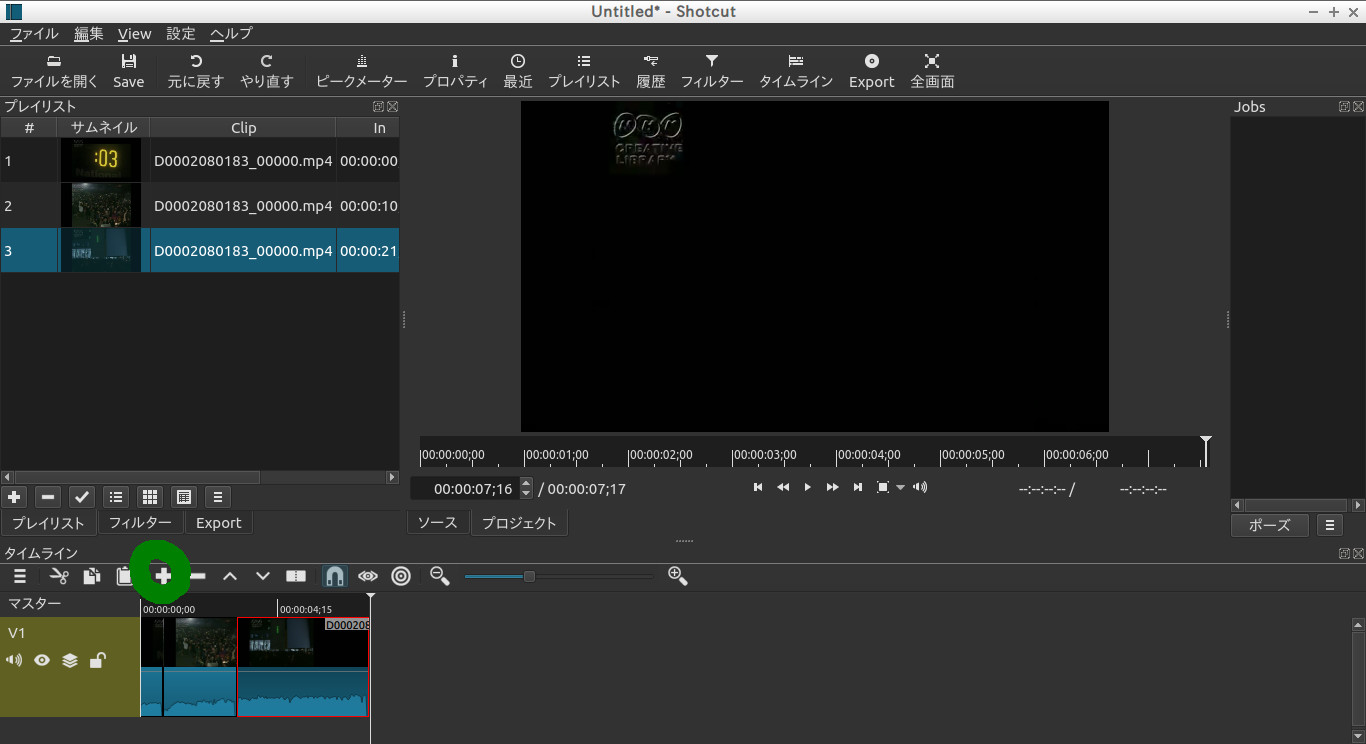
最後に微調整をしましょう。私の場合は第二部分が長すぎたので調整します。プレビューで再生させながら第二部分の欲しいところまで再生させて一時停止します。そこで横長の長方形のマークをクリックしてプレイヘッドで分割します。すると下図のように第二部分が2つに分割されたので、いらないほうを右クリックして削除します。要はいらない部分をプレイヘッドの分割で区切ってあげて削除するということです。
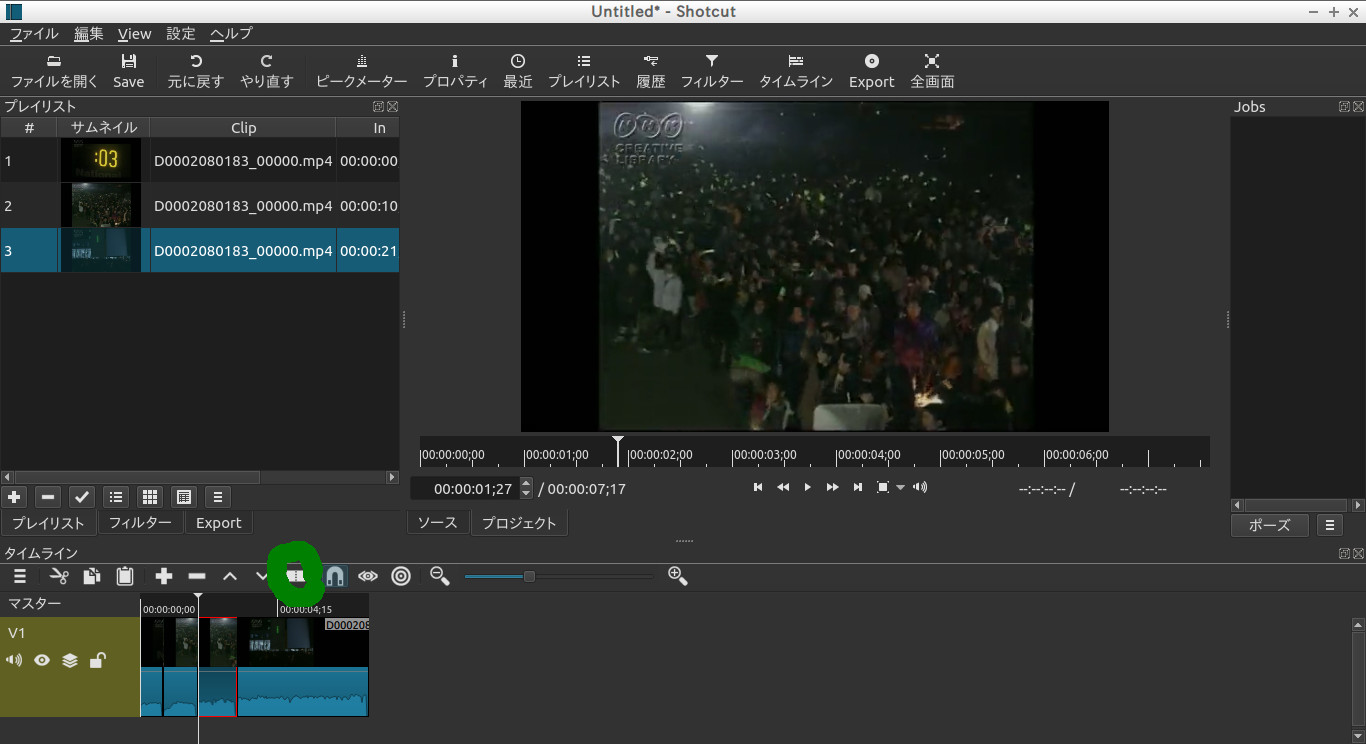
最後にメニューアイコンのExportを押して作業机にエクスポート画面を出し、YouTubeを選んでファイルをExportをクリックすれば出来上がりです。長い動画だとここで時間がかかります。

複数のファイルから切り貼りする場合も、「ファイルを開く」からファイルを開いて必要な部分をプレイリストに送ることを繰り返せば同じようにできます。
3.字幕(キャプション)をつける
このように字幕(キャプション)をつけるのが目標です。NHKクリエイトの「ポケットベル」を利用しました。
プレビュー画面のシークバーの先端と終端を調整して必要な箇所を選択し、プレイリストに追加するところまでは先ほどと同じです。それからメニューアイコンの「フィルター」を押し、プラス記号をクリックして、ディスプレイマークの中からテキストを選びます。
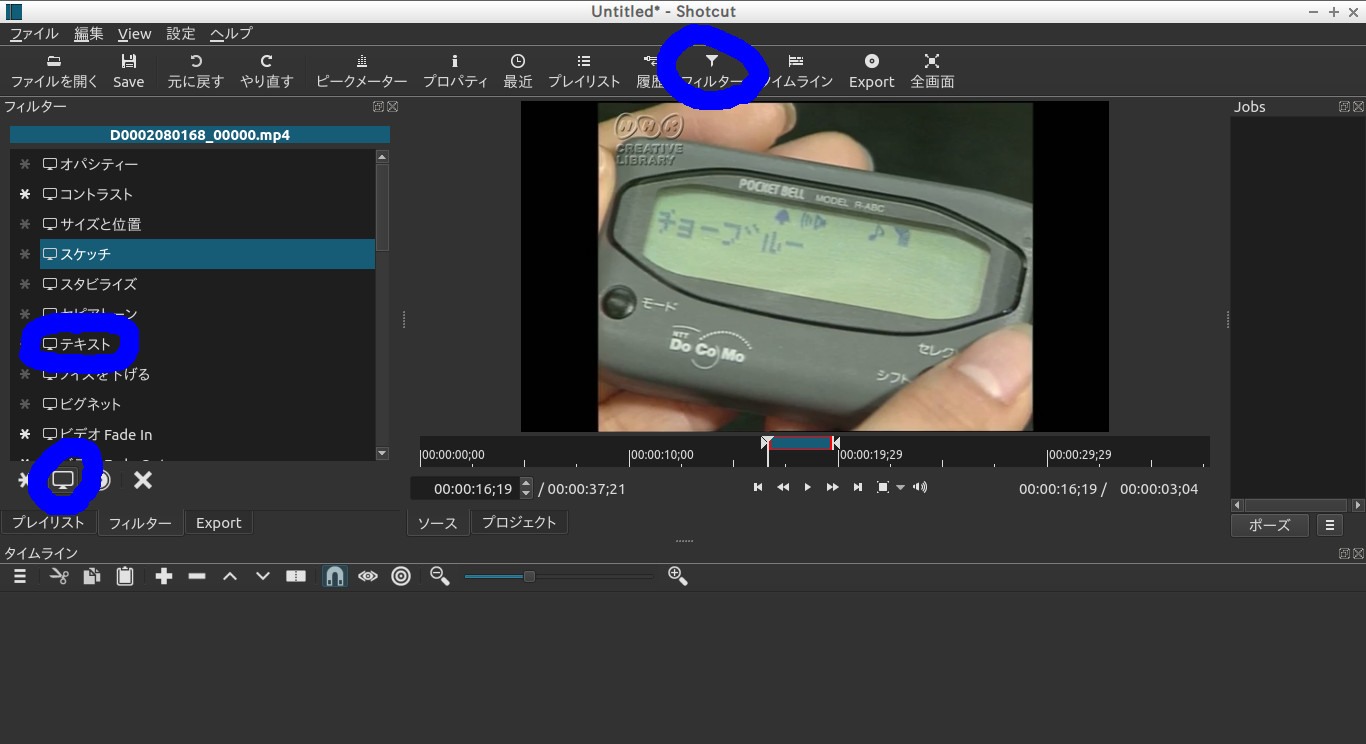
デフォルトでは画面下部にtimecodeが表示されると思いますが、その代わりに表示したいテキストを入力し(日本語入力ができないようならメモ帳等に入力した文字をコピーペーストすればうまくいきます)、色を適当に変え、枠と位置を調整します。
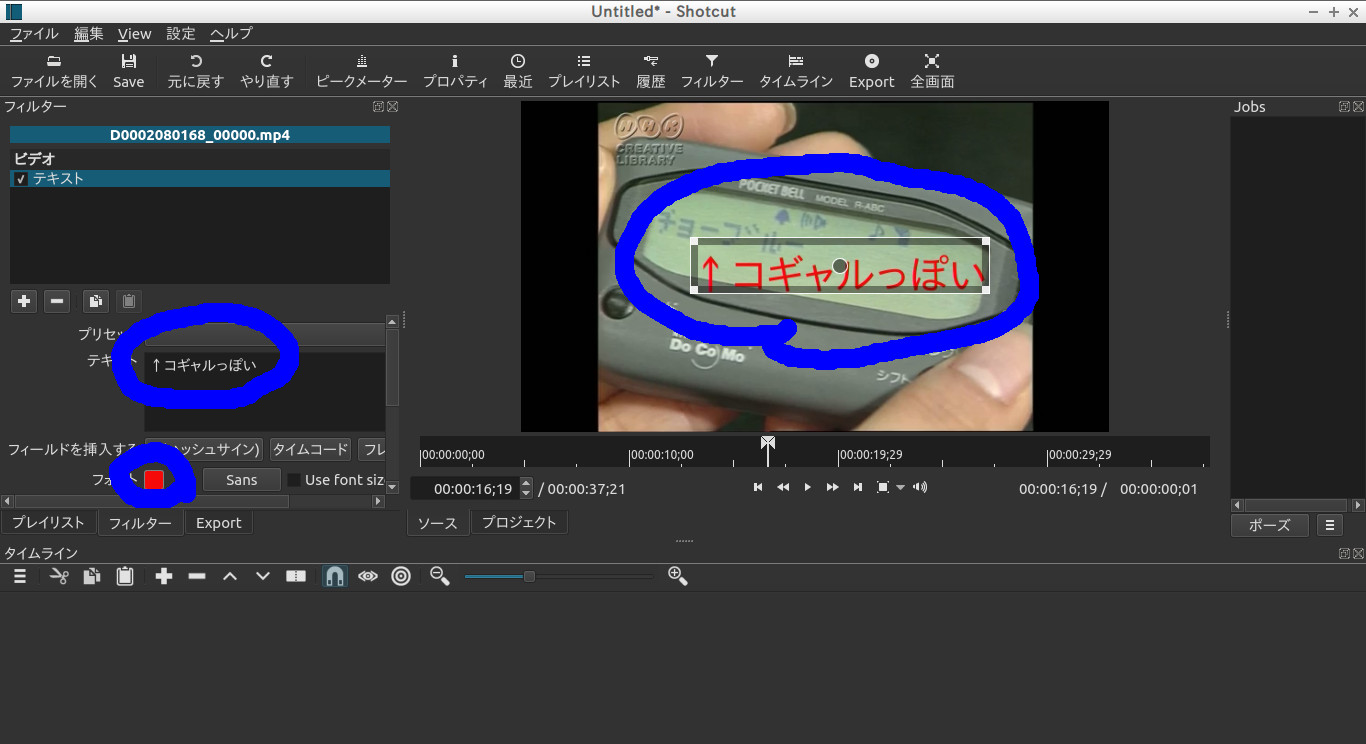
さらに字幕を追加してみましょう。今度はバックグラウンドの色も指定しました。
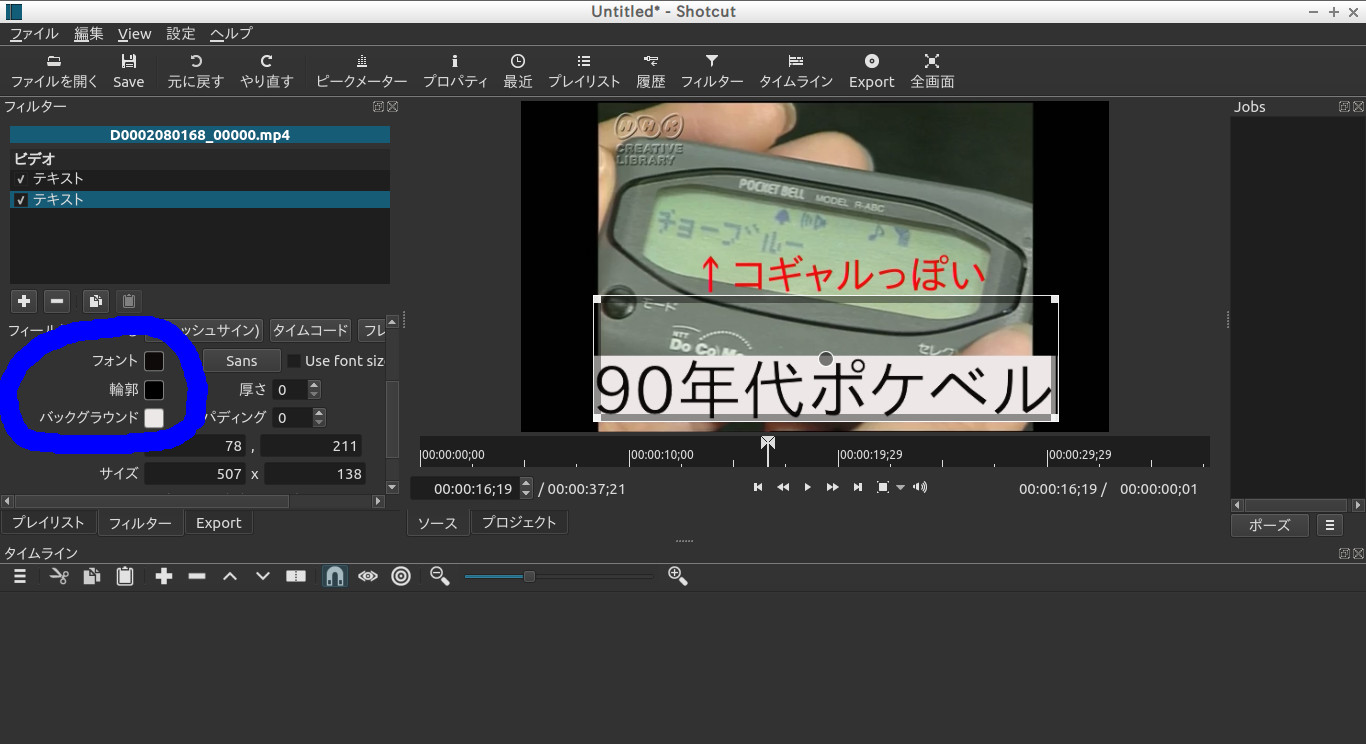
先ほどと同じようにプラス記号でタイムラインに追加して、エクスポートをすれば完成です。
4.音入れ
次は音を入れてみましょう。
無音の動画に音をつけることもできますし、最初から音声が入っている動画に音を重ねることもできます。上の作業で作った2つの動画をプレイリストに入れ、タイムラインでつなげます(今はわかりやすいように一つずつ作業していますが、本来は元動画からの編集を一挙に行ってエクスポートは1回だけするほうがよいです)。
タイムラインの三本線をクリックしてオーディオトラック追加を行うと、タイムラインの下のほうにA1が追加されるはずです。
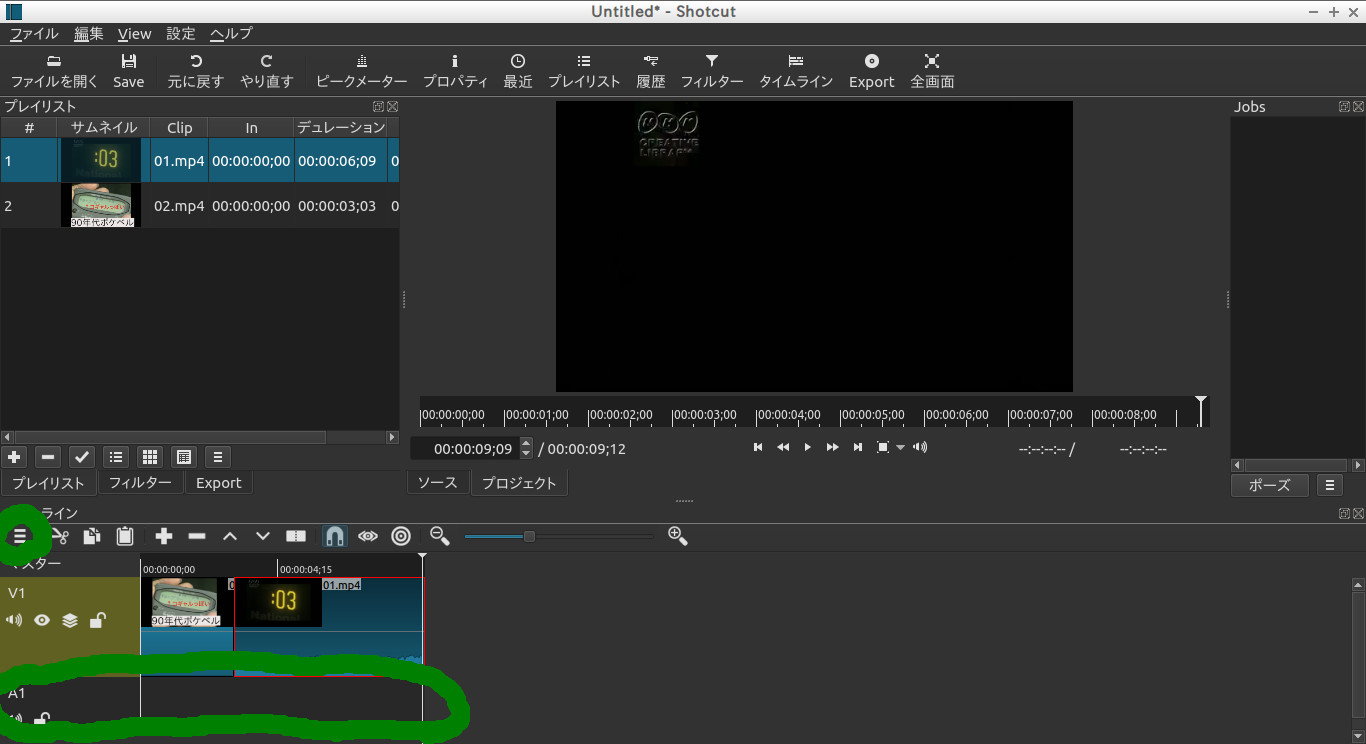
NHKクリエイトの「キャット・スキャット」を使わせてもらいます。これをダウンロードして、「ファイルを開く」から開いてプレイリストに追加します。先ほど追加したA1をクリックして選んだ状態でプラス記号を押すと音楽が追加されます。音楽のほうを動画の長さに合わせて10秒くらいだけに縮めてプレイリストに追加してからA1に加えたほうが見やすいと思います。音楽も動画と同様に、横長の長方形でプレイヘッドで分割して削除をすれば微調整できます。
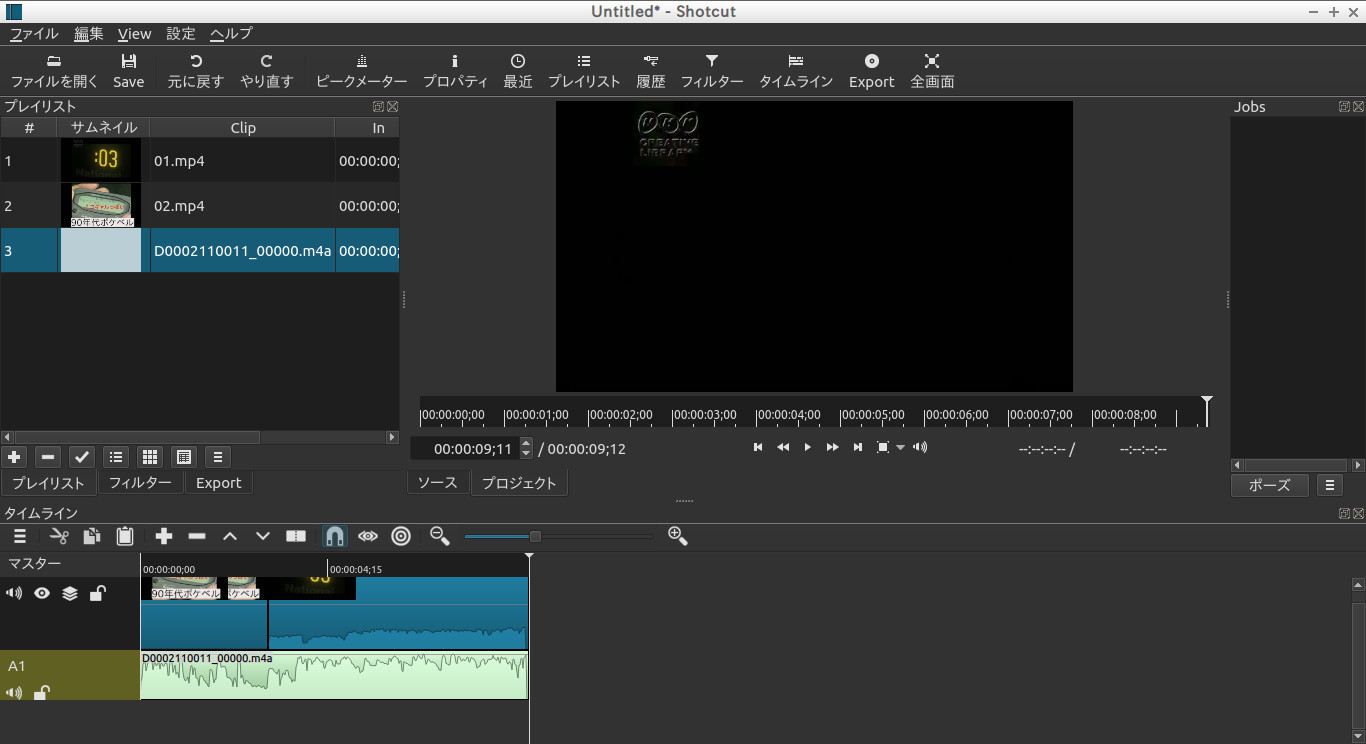
これでいつものようにエクスポートすれば出来上がりです。元々動画に音声があるところに重ねたくなければその部分のA1の音楽を削除すればよいですし、元々の動画の音声を消したければ、先ほどの字幕と同じようにフィルタからミュートを選べばよいです。
5.応用編
例えばこのようなものが作れます。
メニューバーの「ファイル」→「他を開く」→「色」で単色の動画を作ることができます。これに字幕を載せればオープニング画面のようなものが作れます。
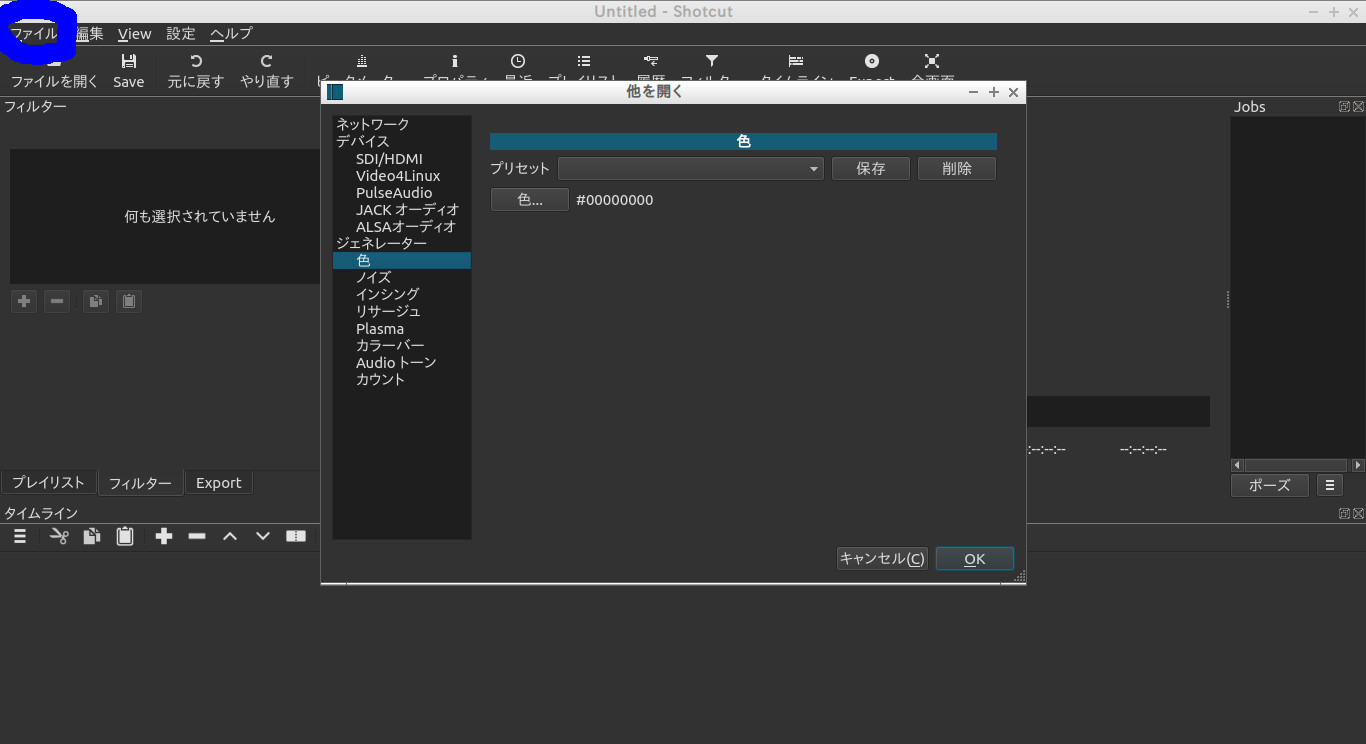
タイムラインを使いこなすことができればやりたいことができます。オープニング画面を2つ作り、後半には字幕を増やして、そこの切り替わり目でNHKクリエイトの鈴の音がなるようにしました。音は何重にも重ねることができます。
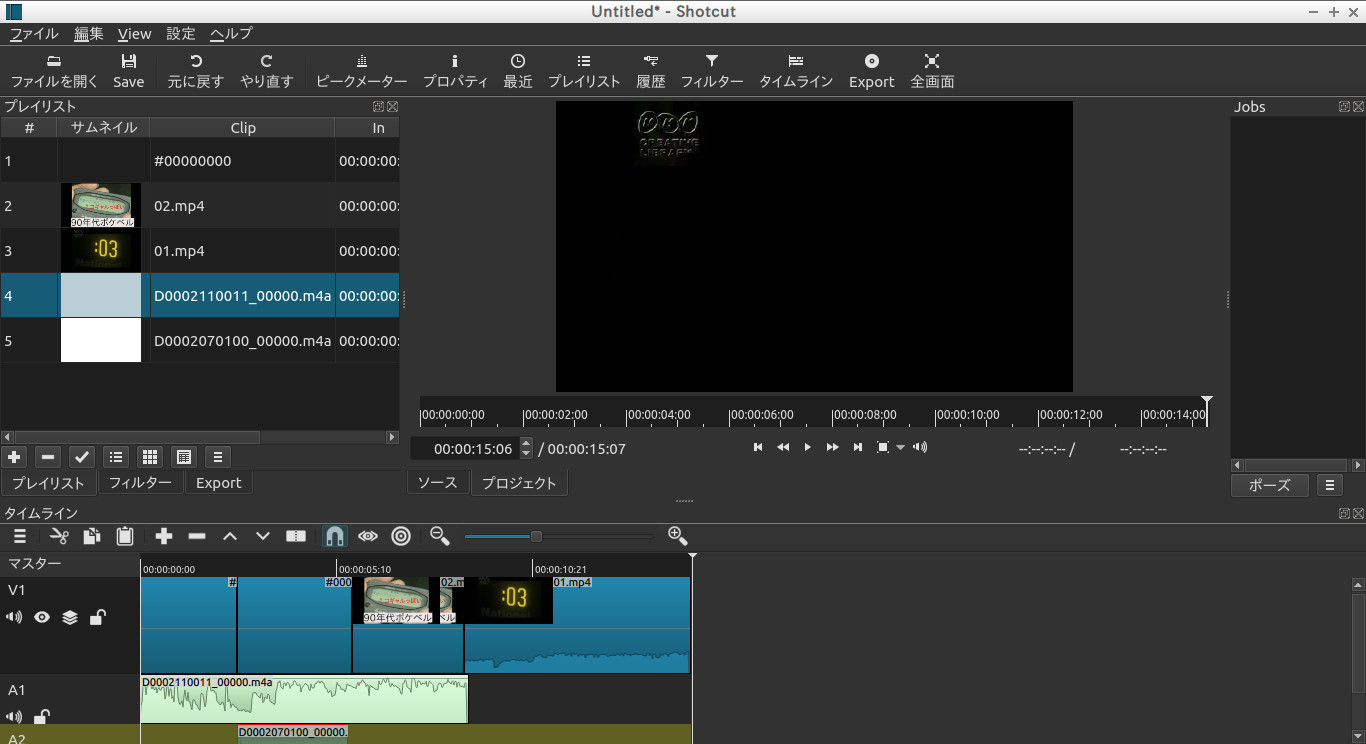
いかがだったでしょうか。3Dテキストとかフェードアウトとか凝りだすときりがありませんが、一通りのことはこれでできるはずです。
それでは楽しい動画ライフをお送りください。
素晴らしいサイトです!
取っ掛かりにおいてかなり参考になりました、ありがとうございます!!
ありがとうございます。
わかりやすかったです。
マイクから音入れってできないんですか?
Shotcut上で直接マイクからの音入れができるかどうかはわかりませんが、少なくともマイクから音入れした音声ファイルを作成すれば、本記事の4.音入れと同じやり方でできます。
ありがとうございます。すごくわかりやすかったです。
質問です。
MOVファイルを読み込ませたら、非常にカクついてしまいます。
元動画は滑らかです。HD画質、59.94FPS,1080p
これはスペック不足でしょうか?
スペック不足かなぁという気もしますがよくわかりません。動画編集にそれほど詳しくないものでして。すみません。
設定→「プレビュー画質調整」→「720p」を指定したら若干は軽くなると思います。書き出しの画質には影響しません。
プロキシ編集も可能なので、初回は変換に時間がかかりますが、設定→「プロキシ」→「プロキシを使用」でも軽くなります。
複数トラックを作ったあと、
トラックを上に移動したり・下に移動したりというのは出来ないのでしょうか?
トラック操作に関するメニューにも見当たらないしドラッグ&ドロップも出来ないみたいで
もしご存知ならと思いまして。
それなら仕様としてできないのかもしれません。そうなると面倒ですが一度削除してもう一度追加するということで順番調整をするしかなさそうですね。
部分モザイクをかけて、それを被写体の動きに合わせて移動させる方法を教えていただけませんか?
そのやり方はわかりません。
そのバージョンを使ったことがないのでわかりません。文字を入力できないはずはないので、インターフェイスが変わっても、何らかのやり方があるはずだとは思います。
教えて下さい!
初めまして、宜しく対応お願い致します。Shotcut動画編集で字幕(キャプション)作成でメニューアイコンの「フィルター」を押し、プラス記号をクリックして、ディスプレイマークの中からテキストを選ぶのですが私もPCではディスプレイマークの中にテキストがありません。どの様にすれば良いかわからず回答お願い致します!(Pc-Wi8.1)
バージョンが違うと見た目が違っているのかもしれません。私もどのようにすればよいかわからないので回答できません。悪しからずご了承ください。
ユーチューブから音楽を入れたのですが、音量が全く出ません。スピーカーなどはオンになっていますが他に原因がありますか?
わかりません。いろいろと試しながら問題を切り分けると解決するかもしれません。
お疲れ様です。
解説通りに音声ファイルを挿入しましたが、音声だけ再生されて
動画が再生されずうまく、動画と音声が挿入できません。
バージョンが関係あるのでしょうか?
そうかもしれませんが、よくわかりません。
初めまして。分かれば教えて頂きたいのですが、こちら縦長の動画を取り込むと左右に黒い余白が出来てしまい、書き出すとその余白ごと保存されてしまうのですが、動画のオリジナルサイズのまま保存する事は出来ないのでしょうか?
すみません。わかりません。このページをご覧のユーザーの方でどなたかわかればお答えいただきたいです。
ご返信有難うございます。昨日色々試して解決致しました。まだこちらのソフトを使い初めて日が浅い為、使い方を理解していませんでした。動画を新規ではなく上書きする形で開いた場合、前作業のサイズが保持されたまま開かれる事を知りませんでした。横画面の動画を編集した後に縦画面の動画を上書きで取り込んだ事でそうなったようです。新規で開けば大丈夫でした。お騒がせ致しました!
プレビュー段階では大丈夫だったのですが、youtubeにアップしたら、BGMが鳴りません。
何がいけなかったのでしょう。
すみません、BGM音量レベルが低すぎたようで、上げてアップし直したらできました!
こんにちは。
Openshotvideoで動画に長い文章(字幕)を入れたかったのですが、どう調べても分からず、結局は長い文章は入れられないようで、こちらのshotcutを試してみようと思っています。
動画に、画面いっぱいになるような長い文章をつけたいのですが、shotcutでは可能でしょうか?
ついでにお聞きさせていただきますが、文章が流れていく機能は…ありますでしょうか?
宜しくお願いいたします。
すみません、私にはわかりません。
この記事をご覧の方でわかる方がいらっしゃいましたらコメントよろしくお願いいたします。